επιδιορθώστε το iPhone / iPad / iPod από Λειτουργία DFU, λειτουργία ανάκτησης, λογότυπο Apple, λειτουργία ακουστικών κ.λπ. σε κανονική κατάσταση χωρίς απώλεια δεδομένων.
4 εύκολες και γρήγορες μέθοδοι για να διορθώσετε το AirDrop που δεν λειτουργεί στο iPhone
 αναρτήθηκε από Λίζα Οου / 17 Μαρτίου 2023 09:00
αναρτήθηκε από Λίζα Οου / 17 Μαρτίου 2023 09:00 Το AirDrop είναι ο καλύτερος και ταχύτερος τρόπος μεταφοράς αρχείων από το iPhone σε συσκευές iOS ή macOS, επειδή δεν απαιτεί φυσική ή γρήγορη ταχύτητα Διαδικτύου. Με λίγα αγγίγματα, θα μεταφέρετε με επιτυχία βίντεο, φωτογραφίες, τοποθεσίες και πολλά άλλα αρχεία. Τι γίνεται αν οι συσκευές iOS όπως το iPhone 12 AirDrop δεν λειτουργούν;
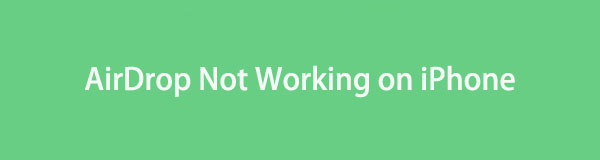
Δεν υπάρχει τίποτα που να ενοχλεί. Αφού διαβάσετε αυτό το άρθρο, σίγουρα θα διορθώσετε το AirDrop του iPhone σας. Διαθέτει όλες τις εύκολες μεθόδους που σίγουρα δεν θα αγχωθείτε στην εκτέλεσή τους. Εκτός από αυτό, μπορείτε να χρησιμοποιήσετε το καλύτερο λογισμικό στην ανάκτηση συστήματος iOS. Κάντε κύλιση προς τα κάτω για να ξεκινήσει η διαδικασία.

Λίστα οδηγών
Με το FoneTrans για iOS, θα απολαύσετε την ελευθερία να μεταφέρετε τα δεδομένα σας από το iPhone στον υπολογιστή. Δεν μπορείτε να μεταφέρετε μόνο μηνύματα κειμένου iPhone στον υπολογιστή, αλλά και φωτογραφίες, βίντεο και επαφές μπορούν εύκολα να μεταφερθούν στον υπολογιστή σας.
- Μεταφέρετε φωτογραφίες, βίντεο, επαφές, WhatsApp και περισσότερα δεδομένα με ευκολία.
- Προεπισκόπηση δεδομένων πριν από τη μεταφορά.
- iPhone, iPad και iPod touch είναι διαθέσιμα.
Μέρος 1. Γιατί το AirDrop δεν λειτουργεί στο iPhone
Υπάρχουν στιγμές ή στιγμές που το AirDrop σας δεν μπορεί να λάβει ή να στείλει αρχεία σε άλλους χρήστες. Εάν το AirDrop δεν λειτουργεί στο iPhone, υπάρχουν σίγουρα βάσιμοι λόγοι.
Ο πιο συνηθισμένος λόγος που το AirDrop δεν λειτουργεί είναι ότι το Wi-Fi και το Bluetooth είναι απενεργοποιημένα. Αυτά τα δύο είναι τα περισσότερα πράγματα που πρέπει να εξετάσετε κατά τη χρήση του AirDrop. Υπάρχουν περισσότερα! Μπορεί να οφείλεται στο ότι το iPhone σας δεν είναι ενημερωμένο ή το hotspot είναι ενεργοποιημένο.
Επιπλέον, μπορεί να οφείλεται στο ότι δεν επανεκκινήσατε το iPhone σας αφού κάνετε αλλαγές στις ρυθμίσεις σας.
Ευτυχώς, για οποιονδήποτε λόγο, αυτό το άρθρο θα σας βοηθήσει. Μπορείτε να δείτε τον οδηγό αντιμετώπισης προβλημάτων στο επόμενο μέρος για να διορθώσετε το AirDrop που δεν λειτουργεί στο iPhone 12 και σε άλλα μοντέλα. Προχώρα.
Μέρος 2. Πώς να διορθώσετε το AirDrop που δεν λειτουργεί στο iPhone
Είναι μεγάλη ταλαιπωρία εάν το AirDrop δεν λειτουργεί σε iPhone 11 και μεταγενέστερα. Δεν μπορείτε να λάβετε ή να στείλετε αρχεία όταν δεν λειτουργεί. Το πρόβλημα AirDrop που αντιμετωπίζετε θα τελειώσει επειδή αυτό το άρθρο έχει όλες τις εύκολες μεθόδους για να το διορθώσετε. Θα τα δείτε συνεχίζοντας την ανάγνωση. Είστε έτοιμοι να φτιάξετε το AirDrop σας; Προχώρα.
Το FoneLab σάς δίνει τη δυνατότητα να ρυθμίσετε το iPhone / iPad / iPod από τη λειτουργία DFU, τη λειτουργία ανάκτησης, το λογότυπο της Apple, τη λειτουργία ακουστικών κλπ. Στην κανονική κατάσταση χωρίς απώλεια δεδομένων.
- Επίλυση των προβλημάτων του συστήματος iOS.
- Εξαγάγετε δεδομένα από απενεργοποιημένες συσκευές iOS χωρίς απώλεια δεδομένων.
- Είναι ασφαλές και εύκολο στη χρήση.
Μέθοδος 1. Επανεκκινήστε το iPhone
Η επανεκκίνηση του iPhone σας μπορεί να διορθώσει μικρά προβλήματα στο τηλέφωνό σας, όπως το iPhone 11 AirDrop να μην λειτουργεί. Γιατί να μην το δοκιμάσετε για να επιδιορθώσετε το τρέχον πρόβλημά σας; Δείτε τα αναλυτικά βήματα παρακάτω.
Τρόπος 1. Εάν το iPhone σας έχει ένα Αρχική κουμπί, αυτό το βήμα είναι για εσάς. Πατήστε και κρατήστε πατημένο το Πλευρά μέχρι το Απενεργοποίηση οθόνης πετάγεται. Μετά από αυτό, σύρετε το ρυθμιστικό προς τα δεξιά και το iPhone θα απενεργοποιηθεί. Περιμένετε μερικά δευτερόλεπτα. Αργότερα, πατήστε και κρατήστε πατημένο το Πλευρά κουμπί ταυτόχρονα μέχρι να δείτε το λογότυπο της Apple.
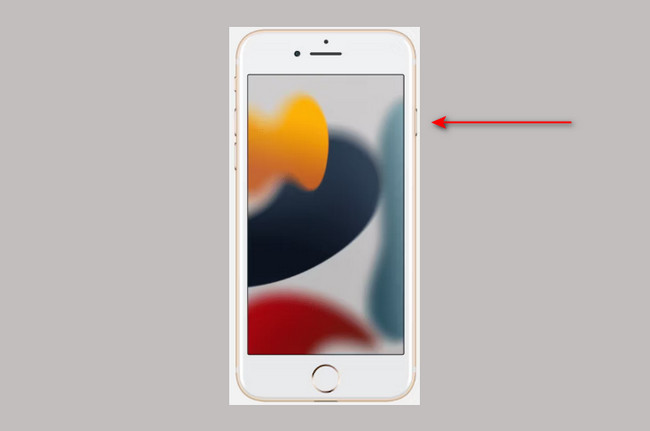
Τρόπος 2. Αυτός ο τρόπος είναι για τη συσκευή iPhone που διαθέτει Face ID. Χρειάζεται μόνο να πατήσετε και να κρατήσετε πατημένο το Πλευρά και Τόμος κουμπιά του τηλεφώνου. Μετά από αυτό, αφήστε και τα δύο κουμπιά εάν το βλέπετε ήδη Απενεργοποίηση οθόνης σημάδι. Σύρετε το προς τα δεξιά και θα προκαλέσει την απενεργοποίηση της συσκευής. Περιμένετε 30 δευτερόλεπτα. Αργότερα, πατήστε το Πλευρά κουμπί και αφήστε το μόλις εμφανιστεί το λογότυπο της Apple. Το μόνο που χρειάζεται είναι να περιμένετε μέχρι να ενεργοποιηθεί το iPhone.
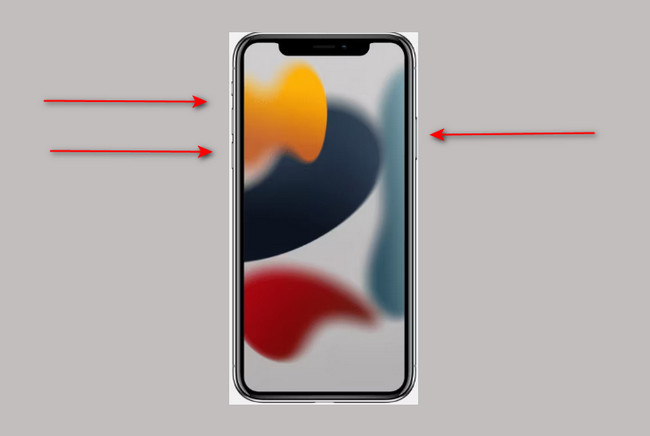
Τρόπος 3. Υπάρχουν iPhone των οποίων τα κουμπιά είναι σπασμένα. Εάν το iPhone σας είναι ένα από αυτά, αυτός ο τρόπος είναι για εσάς. μεταβείτε στο ρυθμίσεις εικονίδιο του τηλεφώνου. Στη συνέχεια, πηγαίνετε στο General κουμπί και μετακινηθείτε προς τα κάτω μέχρι να δείτε το κλείσιμο κουμπί. Πατήστε το και περιμένετε για τουλάχιστον 30 δευτερόλεπτα. Για να ενεργοποιήσετε ξανά το iPhone σας, συνδέστε το για φόρτιση.
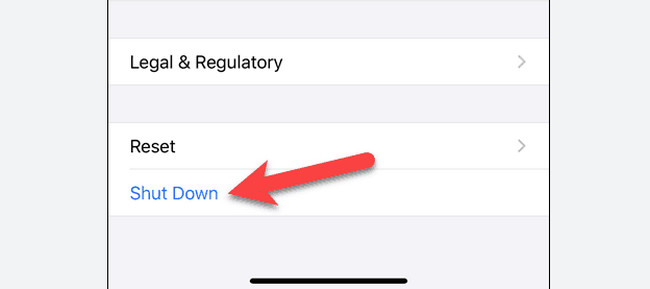
Μια απλή επανεκκίνηση δεν διορθώνει το AirDrop στο iPhone που δεν λειτουργεί; Μπορείτε να δείτε άλλες μεθόδους παρακάτω. Προχώρα.
Μέθοδος 2. Απενεργοποιήστε το AirDrop από το iPhone σας και επανασυνδέστε το
Μερικές φορές, το AirDrop αποτυγχάνει να ενεργοποιηθεί μόνο με την ενεργοποίησή του. Μπορείτε να το απενεργοποιήσετε και να το επανασυνδέσετε ξανά. Αν δεν ξέρετε πώς να το κάνετε, παρακάτω είναι τα εύκολα βήματα που θα σας βοηθήσουν.
Βήμα 1Στην επάνω δεξιά γωνία της κύριας διεπαφής, χρειάζεται μόνο να το σύρετε προς τα κάτω για να δείτε τις ρυθμίσεις ή την προσαρμογή για το iPhone σας Κέντρο Ελέγχου. Μετά από αυτό, πρέπει να πατήσετε και να κρατήσετε πατημένο το Συνδεσιμότητα ενότητα στην αριστερή πλευρά του τηλεφώνου. Αργότερα, θα επεκταθεί και θα δείτε το προμήθεια με αλεξίπτωτα εικονίδιο.
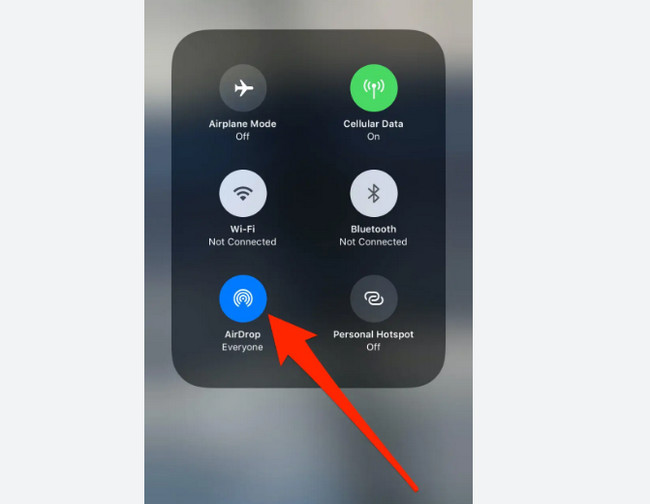
Βήμα 2Αγγίξτε το προμήθεια με αλεξίπτωτα εικονίδιο στο κάτω μέρος όλων των επιλογών. Μετά από αυτό, θα δείτε τις τρεις επιλογές για Ορατότητα AirDrop. Πρέπει να κάνετε κλικ στο Λήψη εκτός λειτουργίας επιλογή για να απενεργοποιήσετε το AirDrop, το οποίο δεν θα λαμβάνει αρχεία.
Σημείωση: Για να ενεργοποιήσετε το AirDrop, χρειάζεται μόνο να επιλέξετε το Επαφές Μόνο or όλοι επιλογή για να το κάνετε ορατό στους άλλους χρήστες του AirDrop.
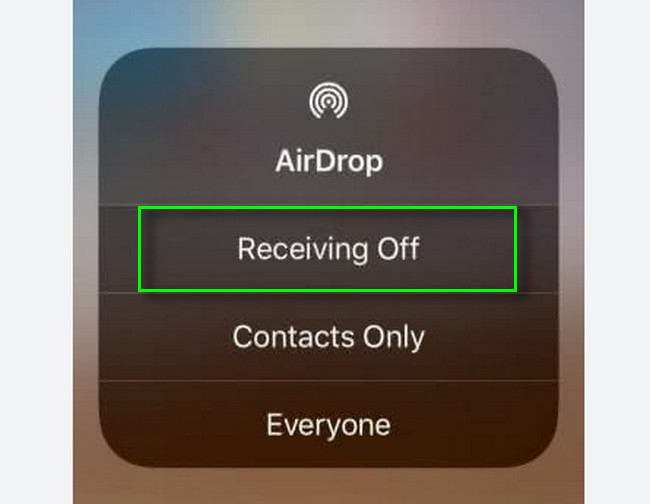
Μέθοδος 3. Αποκατάσταση συστήματος iOS
Τι γίνεται αν το σύστημα iOS είναι το κύριο πρόβλημα γιατί το AirDrop δεν λειτουργεί στο iPhone XR και σε άλλα; Είσαι τυχερός! Αποκατάσταση συστήματος FoneLab iOS μπορεί να σας βοηθήσει με αυτό. Διορθώνει πολλά προβλήματα με το iPhone σας, συμπεριλαμβανομένης της εξάντλησης της μπαταρίας, επανεκκίνηση βρόχου, προβλήματα φόρτισης, απενεργοποίηση iPhone και πολλά άλλα. Εκτός από αυτό, έχετε επιλογές για τη διόρθωση του iOS σας, είτε σε τυπική είτε σε προηγμένη λειτουργία. Θα ανακαλύψετε αυτές τις μοναδικές δυνατότητες όταν το χρησιμοποιήσετε στη συσκευή σας iPhone. Θέλετε να μάθετε περισσότερα για αυτό το καλύτερο εργαλείο; Μπορείτε να εκτελέσετε τα παρακάτω βήματα ανάλογα και να καταλήξετε στα καλύτερα αποτελέσματα! Προχώρα.
Το FoneLab σάς δίνει τη δυνατότητα να ρυθμίσετε το iPhone / iPad / iPod από τη λειτουργία DFU, τη λειτουργία ανάκτησης, το λογότυπο της Apple, τη λειτουργία ακουστικών κλπ. Στην κανονική κατάσταση χωρίς απώλεια δεδομένων.
- Επίλυση των προβλημάτων του συστήματος iOS.
- Εξαγάγετε δεδομένα από απενεργοποιημένες συσκευές iOS χωρίς απώλεια δεδομένων.
- Είναι ασφαλές και εύκολο στη χρήση.
Βήμα 1Αποκτήστε το καλύτερο εργαλείο ανάκτησης συστήματος iOS κάνοντας κλικ στο Δωρεάν κατέβασμα κουμπί. Μετά από αυτό, περιμένετε να ολοκληρωθεί η διαδικασία λήψης και ρυθμίστε την. Αργότερα, εγκαταστήστε το και εκτελέστε το στον υπολογιστή σας.
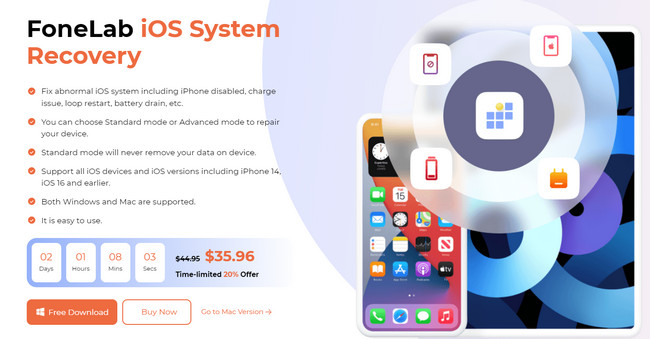
Βήμα 2Θα δείτε την ενότητα Ανάκτηση συστήματος iOS στη δεξιά πλευρά του λογισμικού. Πρέπει να κάνετε κλικ σε αυτό και θα δείτε τα βήματα αντιμετώπισης προβλημάτων για τη διόρθωση του συστήματος iPhone σας.
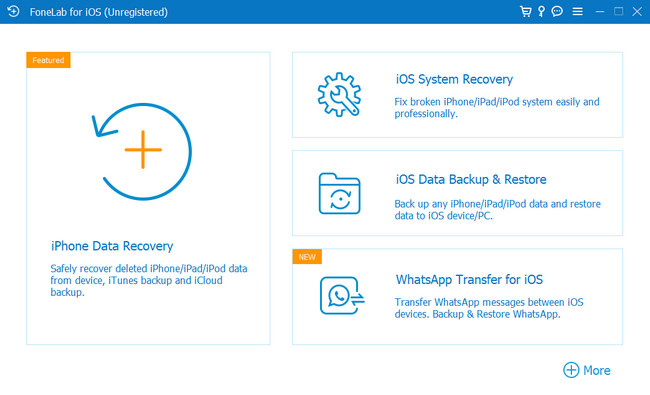
Βήμα 3Το λογισμικό θα σας ζητήσει να συνδέσετε το iPhone σας στον υπολογιστή. Μόλις συνδέσετε επιτυχώς το τηλέφωνο στον υπολογιστή, θα δείτε το όνομα του τηλεφώνου σας στο λογισμικό. Το μόνο που χρειάζεται να εκτελέσετε είναι να σημειώσετε το σταθερός για να ξεκινήσει η διαδικασία.
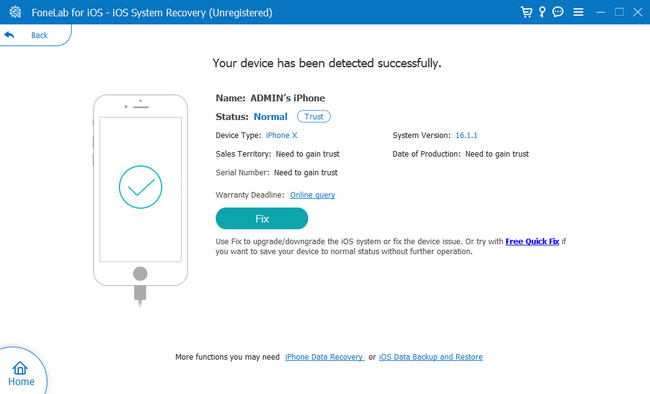
Βήμα 4Επιλέξτε το πρόβλημα που αντιμετωπίζετε αυτήν τη στιγμή στο μεσαίο τμήμα του λογισμικού. Αργότερα, κάντε κλικ στο Αρχική κουμπί για να μεταβείτε στο επόμενο παράθυρο του λογισμικού.
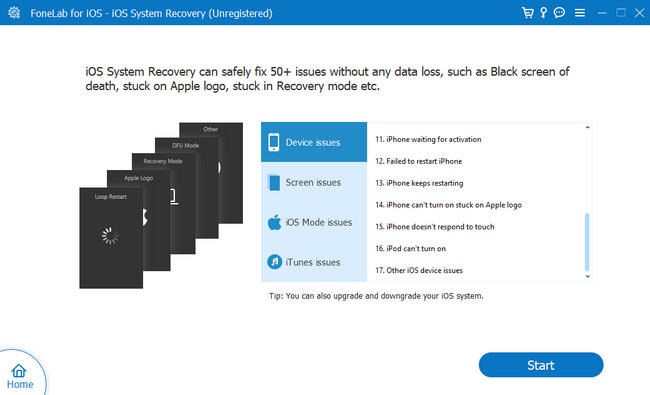
Βήμα 5Επιλέξτε τη λειτουργία που θέλετε για τη διόρθωση του iPhone. Μπορείτε να επιλέξετε την τυπική λειτουργία για να μην χάνονται αρχεία. Μπορείτε επίσης να επιλέξετε την ενότητα Advanced Mode, η οποία θα διαγράψει όλα τα δεδομένα στο iPhone σας. Σε αυτήν την περίπτωση, πρέπει πρώτα να κάνετε λήψη των αρχείων σας στις υπηρεσίες cloud ή σε άλλο τηλέφωνο. Μετά από αυτό, κάντε κλικ στο Βελτιστοποίηση or επισκευή κουμπιά για να ξεκινήσετε τη διόρθωση του iPhone σας. Χρειάζεται μόνο να περιμένετε μέχρι να ολοκληρωθεί η διαδικασία και να ελέγξετε το προμήθεια με αλεξίπτωτα στο iPhone σας για να δείτε αν λειτουργεί.
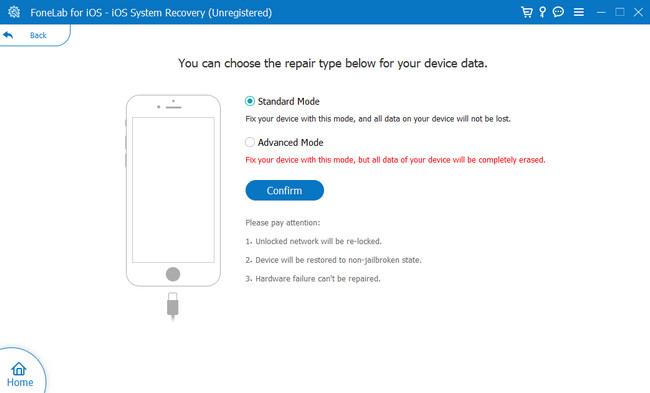
Το FoneLab σάς δίνει τη δυνατότητα να ρυθμίσετε το iPhone / iPad / iPod από τη λειτουργία DFU, τη λειτουργία ανάκτησης, το λογότυπο της Apple, τη λειτουργία ακουστικών κλπ. Στην κανονική κατάσταση χωρίς απώλεια δεδομένων.
- Επίλυση των προβλημάτων του συστήματος iOS.
- Εξαγάγετε δεδομένα από απενεργοποιημένες συσκευές iOS χωρίς απώλεια δεδομένων.
- Είναι ασφαλές και εύκολο στη χρήση.
Μέθοδος 4. Επαναφέρετε το iPhone στις προεπιλεγμένες ρυθμίσεις δικτύου
Πιστεύετε ότι οι ρυθμίσεις δικτύου προκαλούν τη μη λειτουργία του AirDrop στο iPhone 6 και σε άλλες εκδόσεις; Μπορείτε να το ρυθμίσετε και να το επαναφέρετε στην προεπιλογή του. Θέλετε να μάθετε πώς; Προχώρα.
Βήμα 1Πηγαίνετε στο ρυθμίσεις του iPhone σας. Εάν δεν μπορείτε να το εντοπίσετε, είναι α Εξοπλισμος εικόνισμα. Μετά από αυτό, μεταβείτε στο General εικονίδιο της κύριας διεπαφής για να δείτε περισσότερες ρυθμίσεις για την εφαρμογή σας.
Βήμα 2Μετά από αυτό, δείτε το Μεταφορά ή Επαναφορά iPhone και την Επαναφορά κουμπιά. Πατήστε το Επαναφορά κουμπί και επιλέξτε την επιλογή Επαναφορά ρυθμίσεων δικτύου. Σε αυτήν την περίπτωση, θα αφαιρέσει όλες τις ρυθμίσεις δικτύου που προσαρμόζετε.
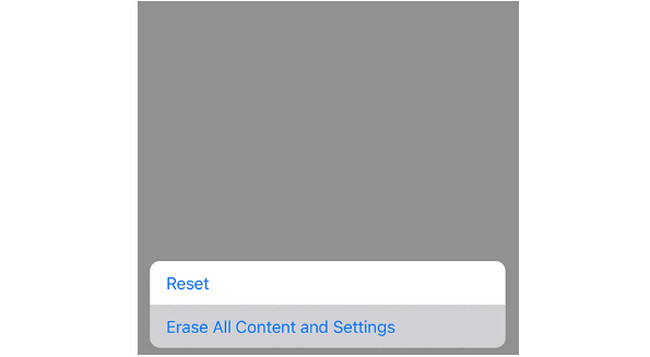
Το FoneLab σάς δίνει τη δυνατότητα να ρυθμίσετε το iPhone / iPad / iPod από τη λειτουργία DFU, τη λειτουργία ανάκτησης, το λογότυπο της Apple, τη λειτουργία ακουστικών κλπ. Στην κανονική κατάσταση χωρίς απώλεια δεδομένων.
- Επίλυση των προβλημάτων του συστήματος iOS.
- Εξαγάγετε δεδομένα από απενεργοποιημένες συσκευές iOS χωρίς απώλεια δεδομένων.
- Είναι ασφαλές και εύκολο στη χρήση.
Μέρος 3. Συχνές ερωτήσεις σχετικά με τη διόρθωση του AirDrop που δεν λειτουργεί στο iPhone
1. Ποια είναι η προεπιλεγμένη ρύθμιση για το AirDrop;
Η προεπιλεγμένη ρύθμιση του AirDrop είναι Επαφές Μόνο. Είναι για να ασφαλίσετε το τηλέφωνό σας από τους άλλους αποστολείς. Αλλά μπορείτε επίσης να χρησιμοποιήσετε το όλοι λειτουργία για να το κάνει ορατό σε οποιονδήποτε χρήστη και Λήψη εκτός λειτουργίας αν θέλετε να το απενεργοποιήσετε.
2. Γιατί δεν μπορώ να δω τις φωτογραφίες μου στο AirDrop;
Δεν μπορείτε να δείτε τις φωτογραφίες AirDrop στο iPhone σας για πολλούς βάσιμους λόγους. Μπορεί να μην έχετε αρκετό χώρο αποθήκευσης για τα αρχεία που λάβατε. Εκτός από αυτό, είναι πιθανό να εντοπίσετε τα αρχεία στους άλλους φακέλους και πρέπει μόνο να ελέγξετε κάθε πιθανό φάκελο.
3. Μπορούν όλα τα τηλέφωνα AirDrop;
Όχι. Το AirDrop υποστηρίζει μόνο συσκευές iOS και macOS. Περιλαμβάνει iPhone, iPad, Mac και άλλα. Λοιπόν, μπορείτε να χρησιμοποιήσετε εναλλακτικά εργαλεία για τη μεταφορά ή αποστολή αρχείων από το Android στο iPhone και αντίστροφα.
Αυτή η ανάρτηση σάς βοηθά να διορθώσετε το AirDrop που δεν λειτουργεί στο iPhone 11 και σε άλλες εκδόσεις. Εκτός από αυτό, είχατε την ευκαιρία να ανακαλύψετε το καλύτερο εργαλείο ανάκτησης συστήματος που ονομάζεται Αποκατάσταση συστήματος FoneLab iOS. Θέλετε να μάθετε πολλά περισσότερα για το λογισμικό; Κατεβάστε το τώρα!
Το FoneLab σάς δίνει τη δυνατότητα να ρυθμίσετε το iPhone / iPad / iPod από τη λειτουργία DFU, τη λειτουργία ανάκτησης, το λογότυπο της Apple, τη λειτουργία ακουστικών κλπ. Στην κανονική κατάσταση χωρίς απώλεια δεδομένων.
- Επίλυση των προβλημάτων του συστήματος iOS.
- Εξαγάγετε δεδομένα από απενεργοποιημένες συσκευές iOS χωρίς απώλεια δεδομένων.
- Είναι ασφαλές και εύκολο στη χρήση.
